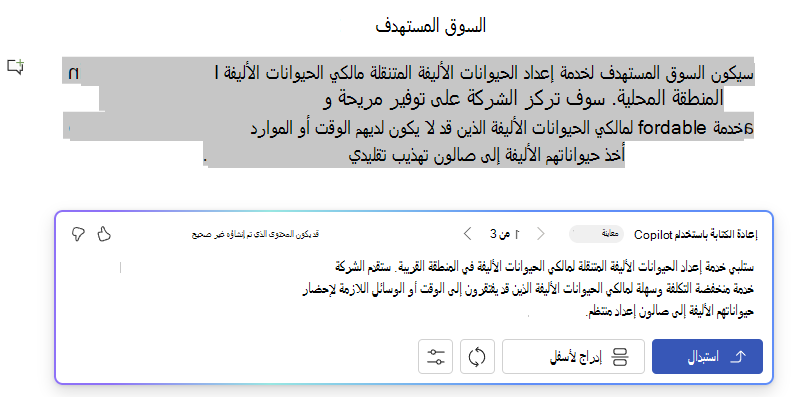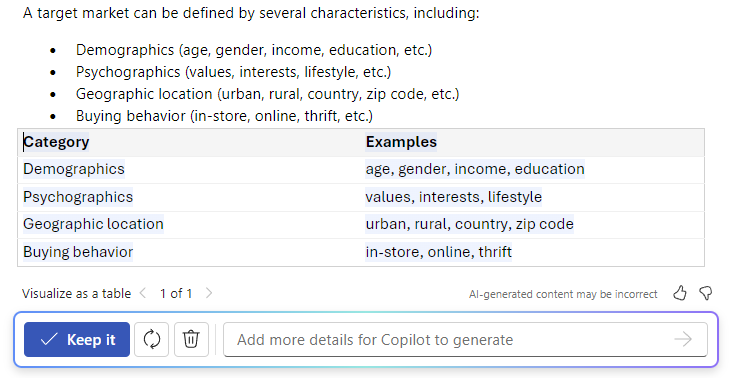إحدى الطرق الرائعة لاستخدامCopilot في Word هي مساعدتك على الكتابة بشكل أفضل. ما عليك سوى تحديد بعض النصوص التي يريدها Copilot للمساعدة في ذلك واطلب منه اقتراح عمليات إعادة الكتابة. Copilot يمكن أن يأخذ كتابتك الجيدة، وتساعدك على تحسينها.
إعادة كتابة نص
متوفر على الويب ونظام التشغيل Windows ونظام تشغيل Mac وiPad
-
حدد النص الذي تريد Copilot إعادة كتابته.
-
في الهامش الأيسر بجوار النص، حدد أيقونة Copilot
-
من قائمة الهامش Copilot الأيمن، حدد إعادة الكتابة.
-
Copilot سيعرض لك خيارات إعادة الكتابة للاختيار من بينها.
-
حدد بين هذه الخيارات:
-
استبدل لاستخدام النص المنقح.
-
إدراج أدناه لإدراج النص المعاد كتابته أسفل النص الحالي.
-
تحقق من المثال التالي:
إعادة الكتابة التفاعلية
-
بعد تحديد النص، استخدم قائمة Copilot لاختيار خيار إعادة الكتابة تلقائياً.
-
بعد أن يعرض برنامج Copilot خيارات النص المعاد كتابته، استخدم الأسهم للتنقل عبر الإصدارات المختلفة وتحديد الإصدار الذي تفضله.
-
لتعديل النص الذي تم إنشاؤه بواسطة الذكاء الاصطناعي حسب تفضيلاتك، ابدأ بالكتابة مباشرة داخل مربع الاقتراحات.
-
ستعمل تعديلاتك على تحديث المحتوى في الوقت الفعلي، مما يسمح بتحسينه على الفور.
-
عند الوفاء، حدد استبدال لاستخدام النص الذي تمت مراجعته في المستند.
تحقق من المثال التالي:
تعمل هذه الميزة التفاعلية الجديدة على تبسيط عملية التحرير، مما يتيح لك التحكم الكامل في الإخراج النهائي للنص الخاص بك.
تحويل نص إلى جدول
-
حدد النص الذي تريد Copilot تحويله إلى جدول.
-
في الهامش الأيسر بجوار النص، حدد أيقونة Copilot
-
من قائمة الهامش Copilot الأيمن، حدد عرض مصور كجداول.
-
Copilot سيعرض لك الشكل الذي سيبدو عليه الجدول.
-
حدد الاحتفاظ به لإدراج الجدول في المستند، أو
-
لضبط الجدول، أدخل تفاصيل في Copilot مربع الإنشاء لوضع ما يجب تغييره حول الجدول، مثل "إضافة عمود ثالث فارغ."
تعرّف على المزيد
مرحبا بك في Copilot في Word
استخدام التدريب لمراجعة المحتوى في Word على الويب